Screens Connect offre il modo più semplice per rendere un computer disponibile per connessioni esterne oltre la sua rete locale; tuttavia, quando Screens Connect non è fattibile in circostanze specifiche, è comunque possibile connettersi a un computer da qualsiasi punto di Internet.
In tali scenari, consigliamo di utilizzare Tailscale, una soluzione versatile gratuita per uso personale e installabile su varie piattaforme principali. Se preferisci non utilizzare Tailscale, puoi optare per una soluzione come No-IP o un servizio simile. Istruzioni dettagliate per l'utilizzo di No-IP con Screens sono disponibili in questo articolo.
Nota: prima di procedere, assicurati che la Gestione remota sia abilitata sul tuo Mac o che un server VNC sia installato sul tuo PC, con istruzioni dettagliate disponibili nella nostra sezione Introduzione.
Fai riferimento all'articolo "Configurazione … per l'accesso remoto" nella sezione corrispondente al tuo computer.
Passaggio 1: installa Tailscale
Se non ne hai già uno, crea un account Tailscale. Tieni presente che Tailscale richiede macOS 11 o versione successiva.
Mac
Segui le istruzioni da Tailscale.
Una volta installato e abilitato Tailscale, individua l'indirizzo IP del tuo computer nel menu di sistema di Tailscale:
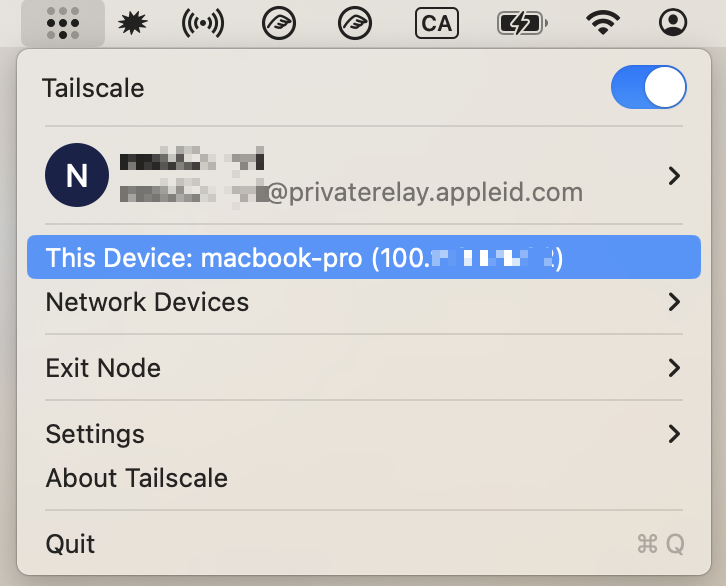
Windows
Segui le istruzioni di Tailscale.
Una volta installato e abilitato Tailscale, individua l'indirizzo IP del tuo computer nella barra delle applicazioni di Tailscale:
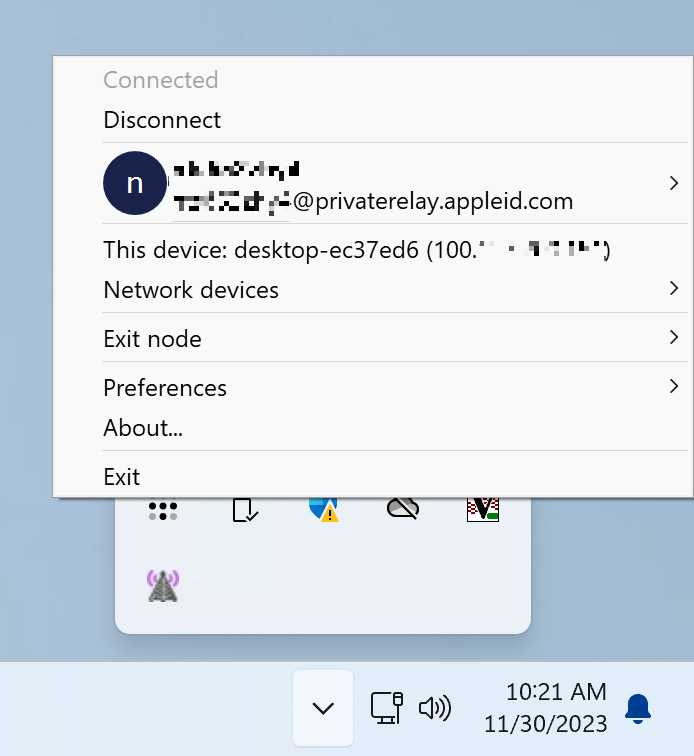
Linux e Raspberry Pi
Segui le istruzioni di Tailscale.
Una volta installato e abilitato Tailscale, ottieni l'indirizzo IP per il tuo computer usando questo comando del Terminale:
tailscale ip -4
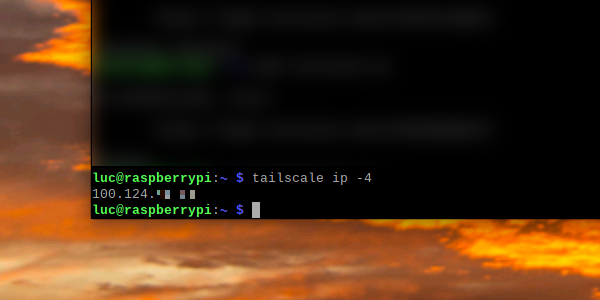
Passaggio 2: crea una nuova connessione personalizzata
Ora che il tuo computer è pronto, puoi procedere a creare una nuova connessione personalizzata in Screens.
Assicurati che Tailscale sia installato e abilitato sul dispositivo Mac e iOS in cui Screens è installato e verrà utilizzato per la connessione.
